WPS PPT制作折紙效果圖形的方法
時(shí)間:2022-12-07 11:07:34作者:極光下載站人氣:49
wps辦公軟件可以幫助小伙伴們進(jìn)行很多文檔的編輯工作,該軟件的實(shí)用性大家有目共睹的,因此都比較喜歡使用這款軟件進(jìn)行編輯各種文檔,比如這款軟件可以很好的幫助大家進(jìn)行PPT演示文稿的編輯,有的時(shí)候需要對(duì)制作的演示文檔進(jìn)行個(gè)性化設(shè)計(jì),讓自己的PPT看起來(lái)不那么的平庸,因此會(huì)在幻燈片中進(jìn)行一些圖形的設(shè)計(jì),比如要設(shè)置一個(gè)折紙的效果圖形,怎么操作呢,很多小伙伴對(duì)這個(gè)問(wèn)題就比較苦惱了,沒(méi)關(guān)系,現(xiàn)在就和小編一起來(lái)看看如何使用WPS PPT制作折紙效果圖形吧,操作方法已經(jīng)整理好了,快來(lái)看看吧。
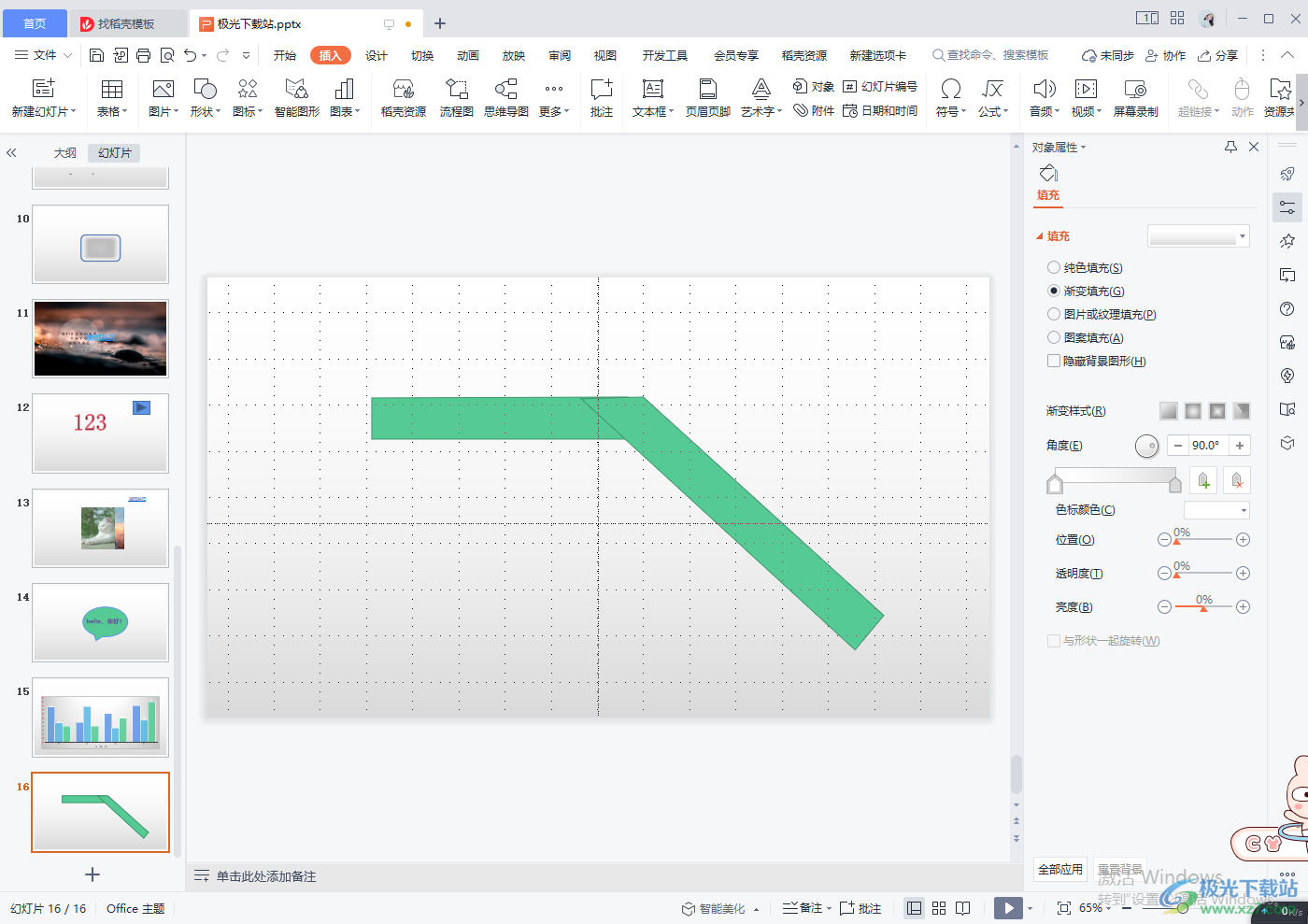
方法步驟
1.首先我們可以在WPS中新建一個(gè)演示文稿,然后點(diǎn)擊【插入】選項(xiàng),在左側(cè)的工具欄中選擇【形狀】選項(xiàng),在打開(kāi)的形狀選項(xiàng)中插入矩形,這里我們需要插入兩個(gè)矩形。
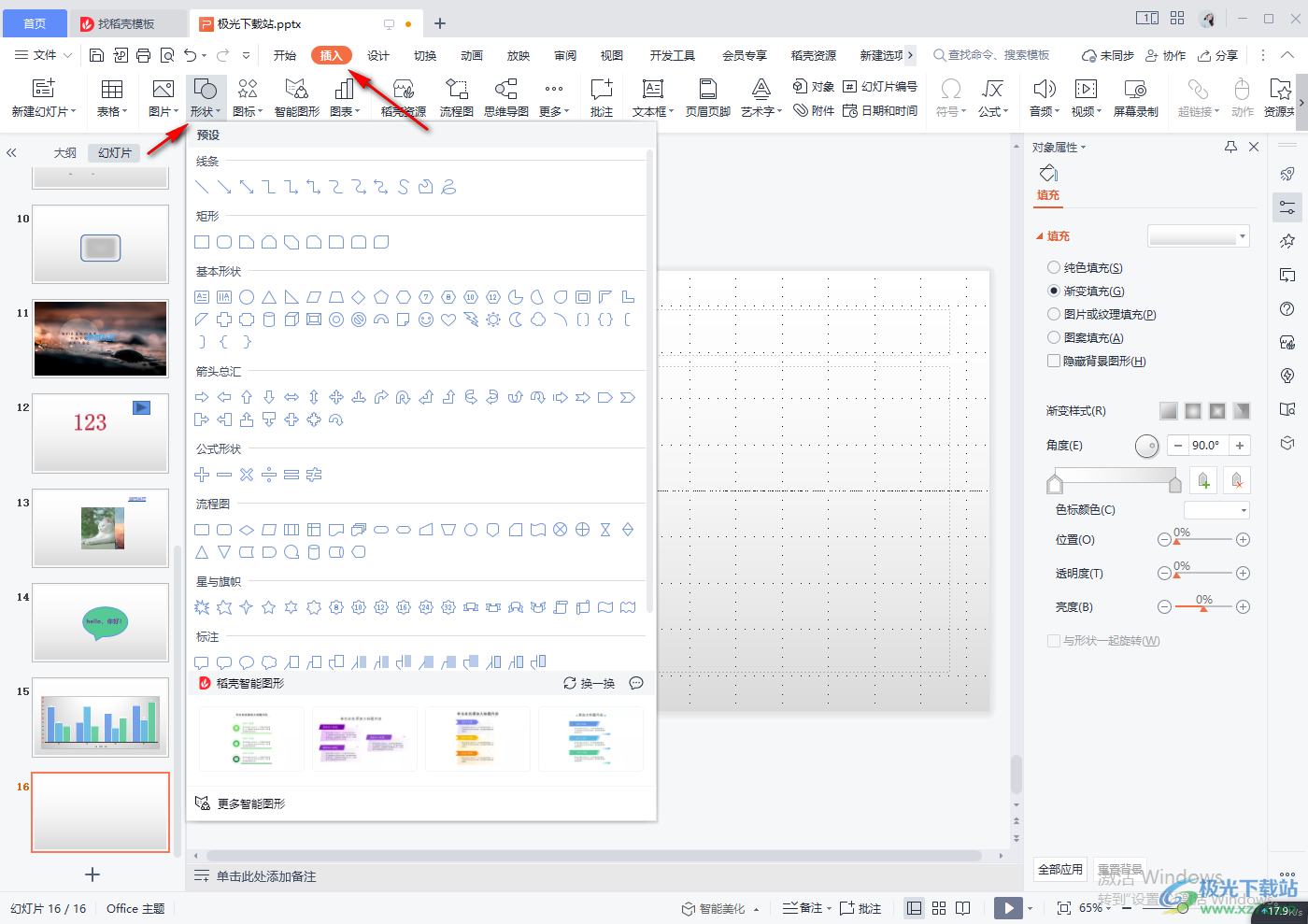
2.插入之后,你可以在上方更改一下矩形的顏色,將兩個(gè)矩形交叉疊放在一起,如圖所示。
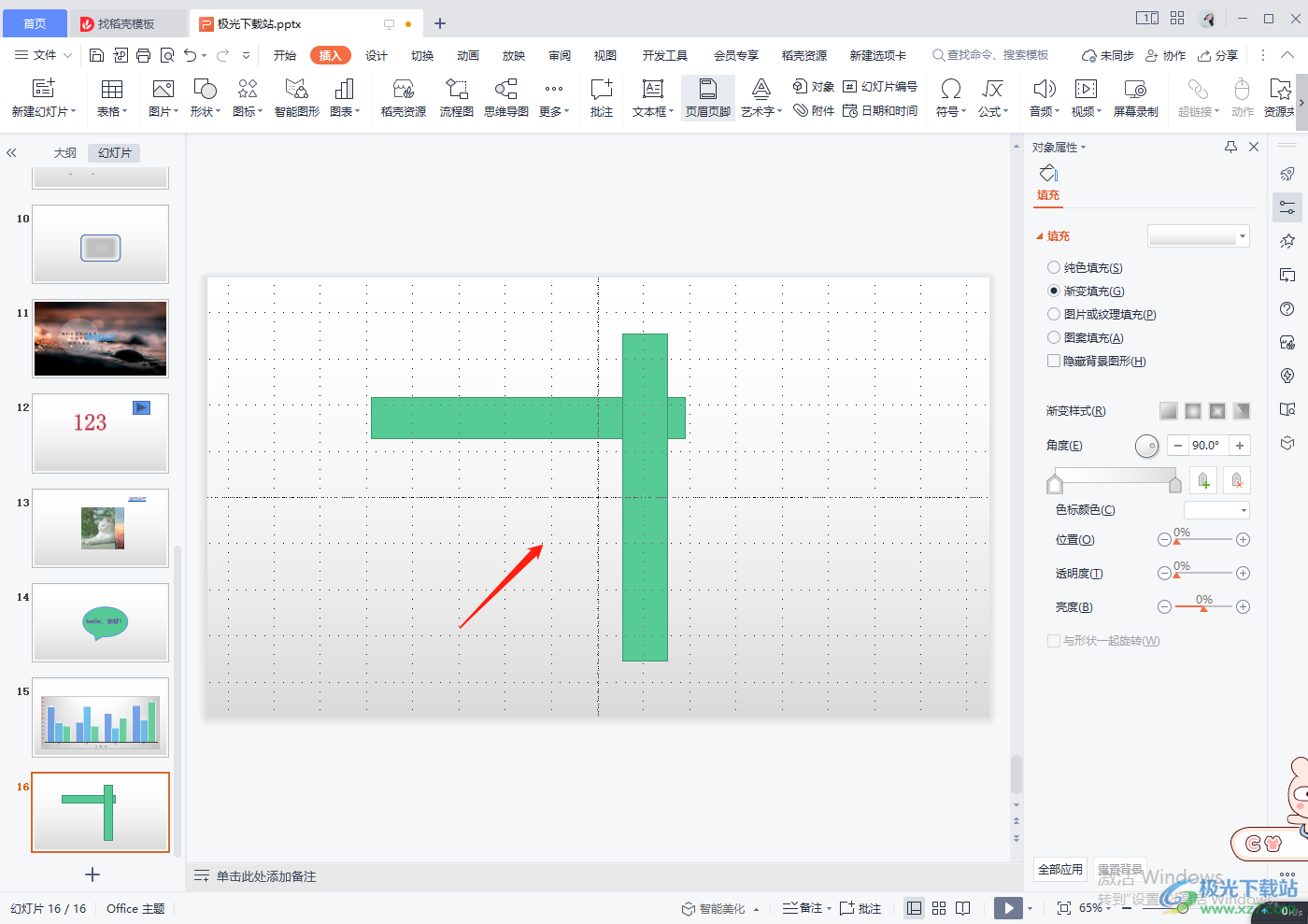
3.然后選擇豎著的矩形,在【繪圖工具】下,在左側(cè)找到【編輯形狀】下拉按鈕,選擇【編輯頂點(diǎn)】。
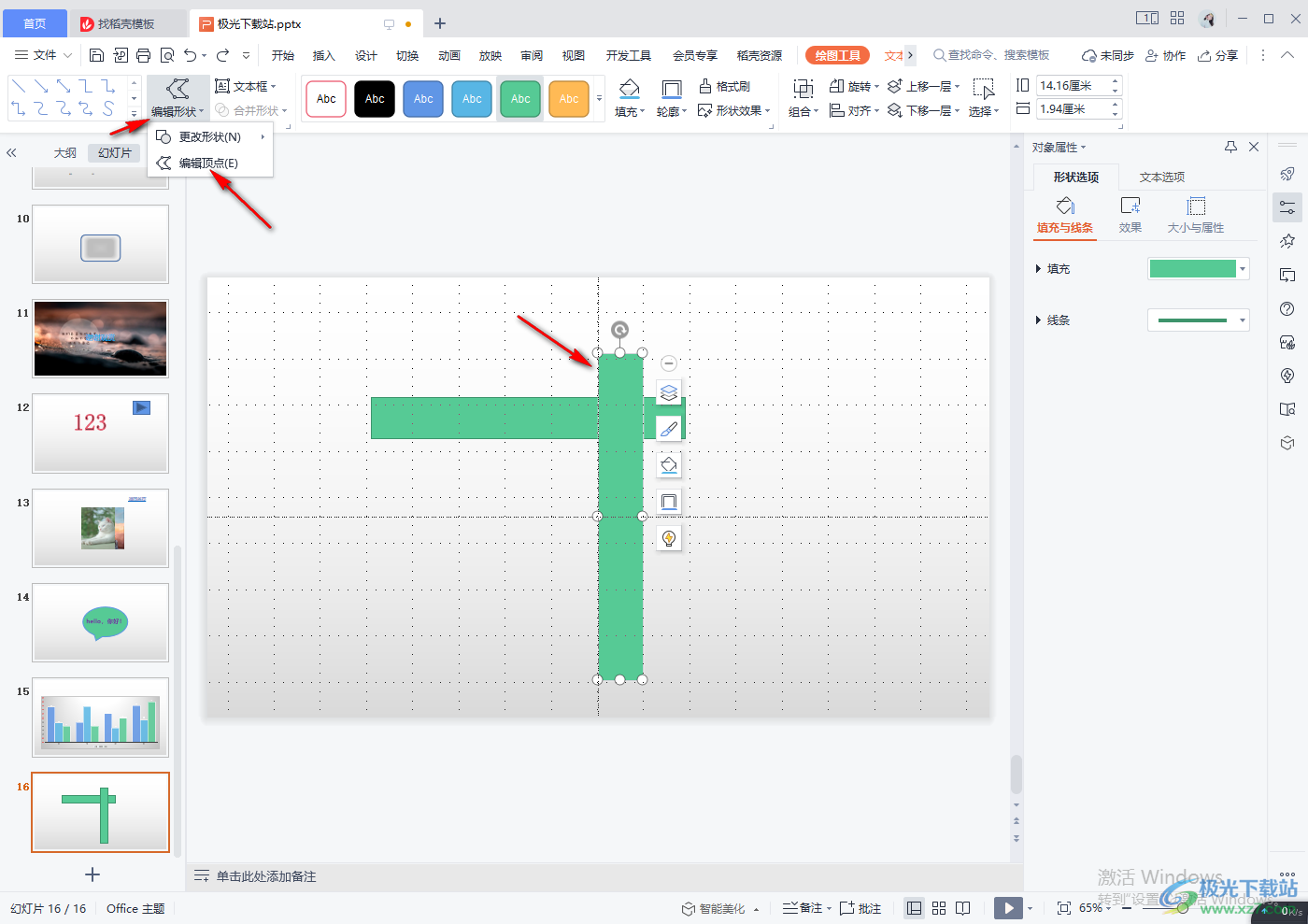
4.點(diǎn)擊編輯形狀之后,在矩形的頂點(diǎn)上出現(xiàn)一個(gè)黑色的點(diǎn),你可以用鼠標(biāo)點(diǎn)擊黑色的點(diǎn)進(jìn)行拖動(dòng)矩形,將矩形調(diào)整為如圖所示的樣子。
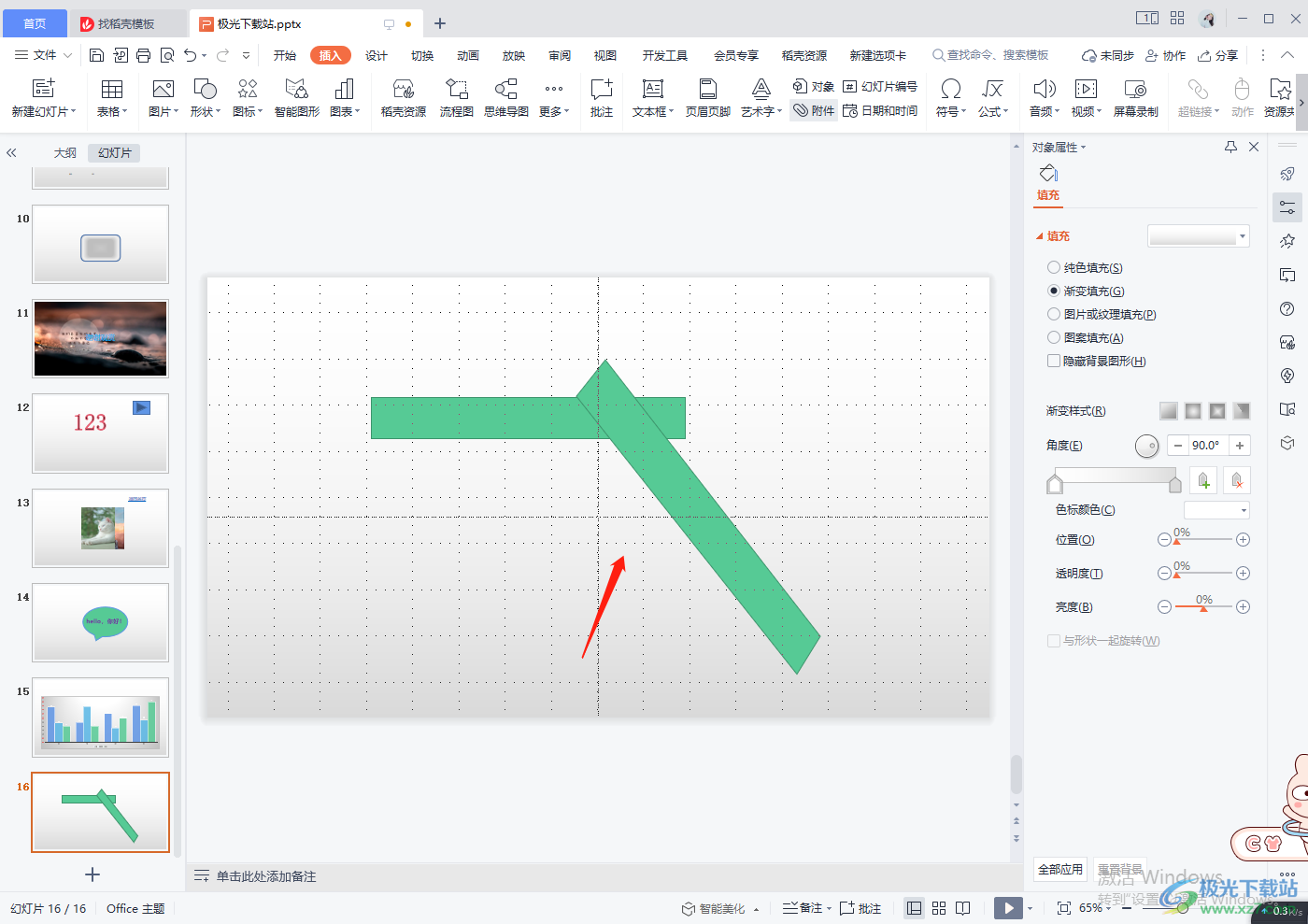
5.接者再次點(diǎn)擊斜著的矩形,在【繪圖工具】下點(diǎn)擊【編輯形狀】下的【編輯頂點(diǎn)】選項(xiàng),通過(guò)使用鼠標(biāo)拉動(dòng)矩形上方的兩個(gè)頂點(diǎn)進(jìn)行調(diào)整,將矩形上方的兩個(gè)頂點(diǎn)調(diào)整到與橫著的矩形重疊。
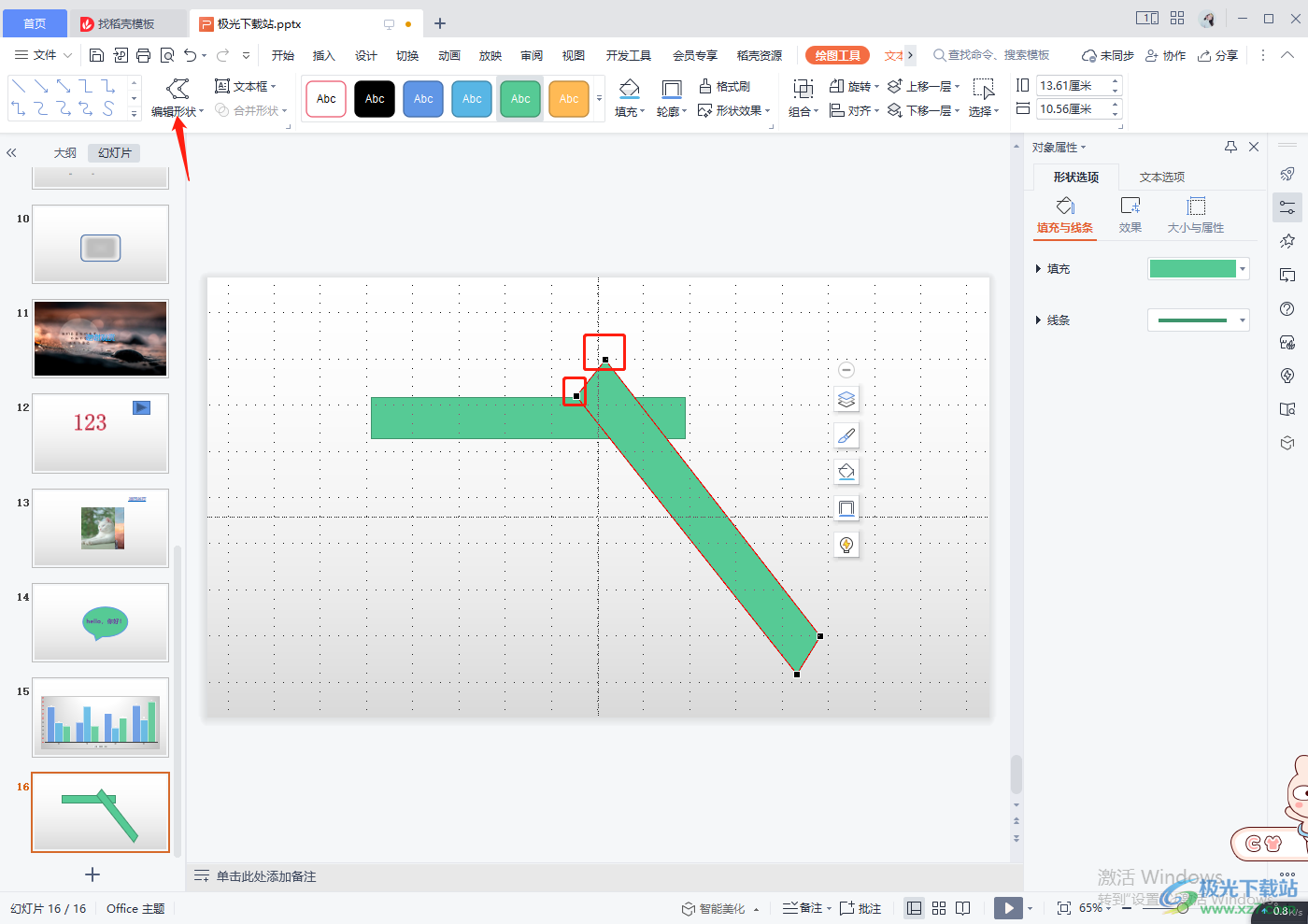
6.之后將橫著的矩形選中,點(diǎn)擊【編輯形狀】-【編輯頂點(diǎn)】,將橫著矩形的右側(cè)的頂點(diǎn)進(jìn)行調(diào)節(jié)一下。
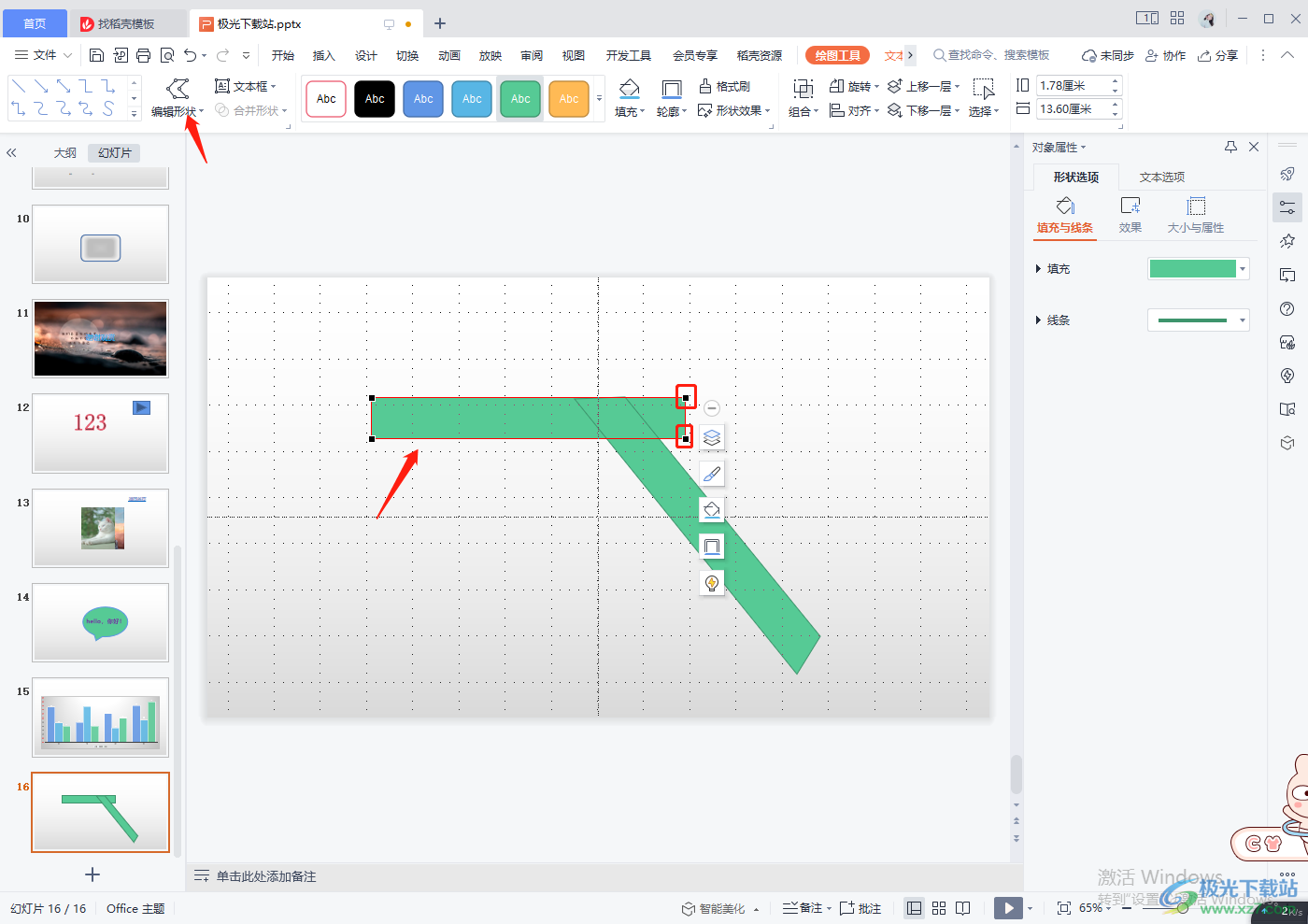
7.將橫著的矩形調(diào)整為如圖所示的樣子,然后將斜著的矩形進(jìn)行移動(dòng),與橫著的矩形右側(cè)的頂點(diǎn)進(jìn)行重合。
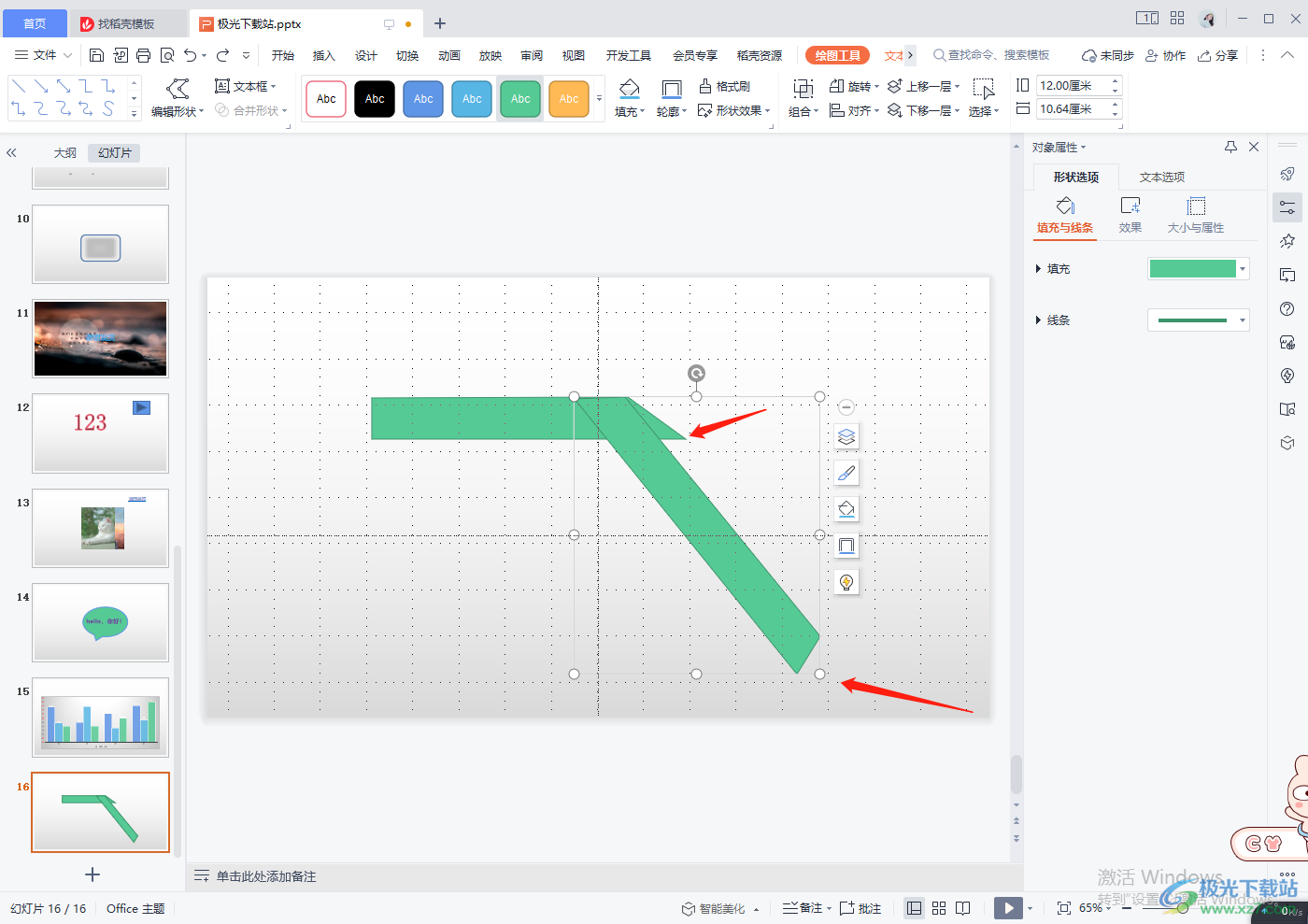
8.當(dāng)兩個(gè)圖形重合之后就會(huì)顯示出一個(gè)折紙的效果,如圖所示。
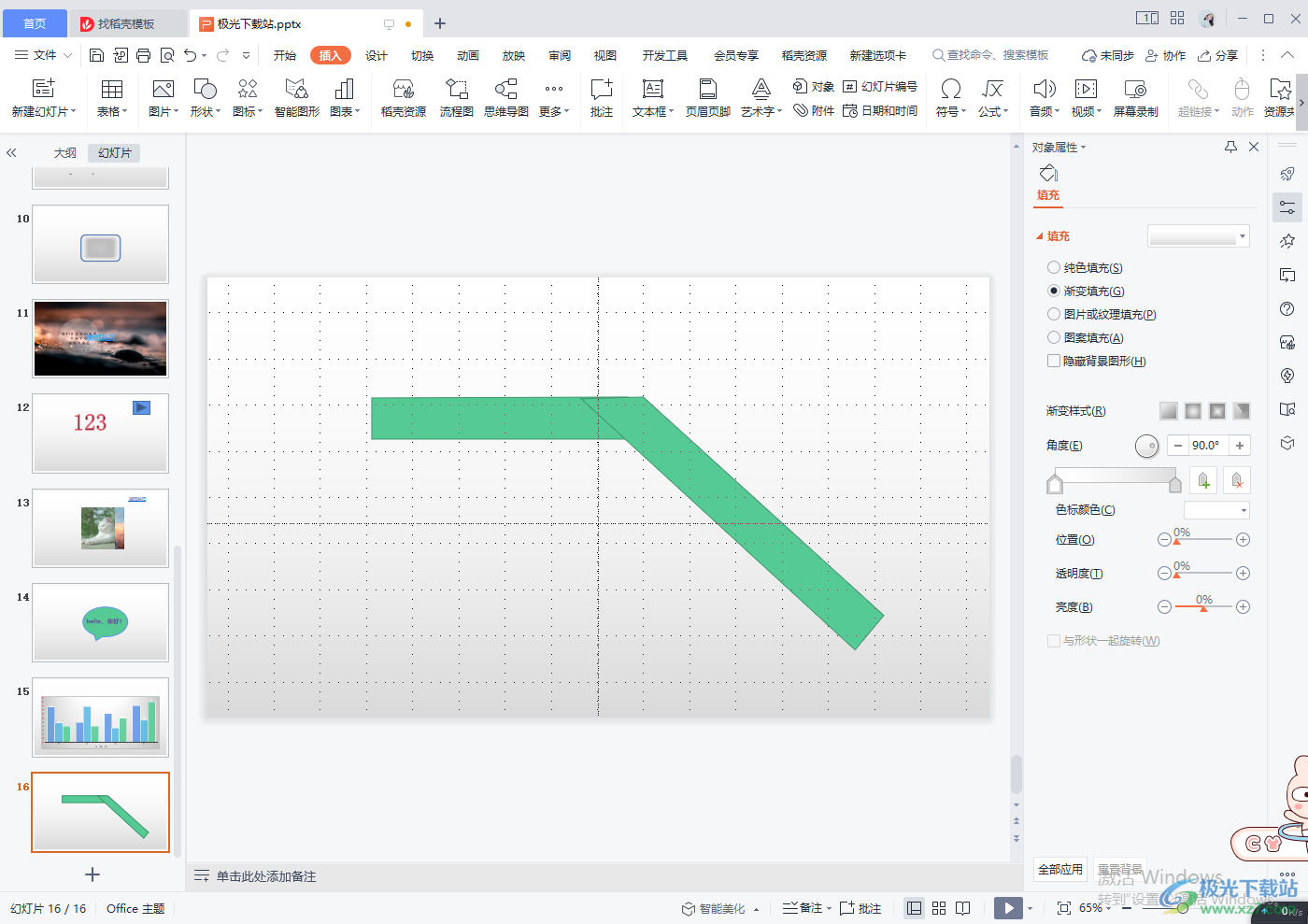
以上就是關(guān)于如何使用WPS PPT制作折紙效果圖形的具體操作方法,有的小伙伴在編輯PPT的時(shí)候,想要制作一個(gè)折紙效果的圖形,那么可以根據(jù)上述方法來(lái)操作,先插入兩個(gè)矩形,之后需要通過(guò)繪圖工具下的編輯形狀功能,進(jìn)行編輯頂點(diǎn),然后調(diào)整矩形的方向以及矩形的頂點(diǎn)就可以制作了,具體的操作方法根據(jù)上方步驟來(lái)操作吧。

大小:240.07 MB版本:v12.1.0.18608環(huán)境:WinAll
- 進(jìn)入下載
相關(guān)推薦
相關(guān)下載
熱門(mén)閱覽
- 1百度網(wǎng)盤(pán)分享密碼暴力破解方法,怎么破解百度網(wǎng)盤(pán)加密鏈接
- 2keyshot6破解安裝步驟-keyshot6破解安裝教程
- 3apktool手機(jī)版使用教程-apktool使用方法
- 4mac版steam怎么設(shè)置中文 steam mac版設(shè)置中文教程
- 5抖音推薦怎么設(shè)置頁(yè)面?抖音推薦界面重新設(shè)置教程
- 6電腦怎么開(kāi)啟VT 如何開(kāi)啟VT的詳細(xì)教程!
- 7掌上英雄聯(lián)盟怎么注銷賬號(hào)?掌上英雄聯(lián)盟怎么退出登錄
- 8rar文件怎么打開(kāi)?如何打開(kāi)rar格式文件
- 9掌上wegame怎么查別人戰(zhàn)績(jī)?掌上wegame怎么看別人英雄聯(lián)盟戰(zhàn)績(jī)
- 10qq郵箱格式怎么寫(xiě)?qq郵箱格式是什么樣的以及注冊(cè)英文郵箱的方法
- 11怎么安裝會(huì)聲會(huì)影x7?會(huì)聲會(huì)影x7安裝教程
- 12Word文檔中輕松實(shí)現(xiàn)兩行對(duì)齊?word文檔兩行文字怎么對(duì)齊?
網(wǎng)友評(píng)論